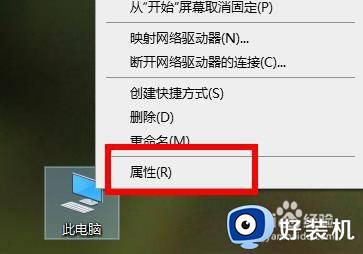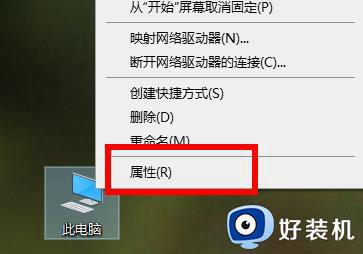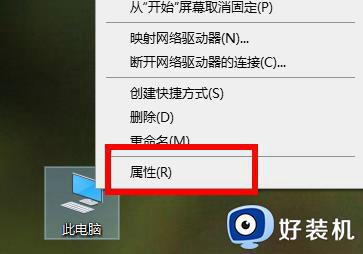win10拨号宽带调制解调器报告了一个错误651修复方法
很多用户在使用win10电脑的时候,总是会选择连接宽带网络上网,同时也能够保证网络运行的稳定,可是近日当用户在给win10系统设置拨号宽带网络连接时,却莫名出现调制解调器报告了一个错误651的提示,对于这个问题小编就来教大家win10拨号宽带调制解调器报告了一个错误651修复方法。
推荐下载:永久激活win10专业版
具体方法:
方法一:网卡驱动故障
1、首先考虑网卡驱动问题,这个问题比较常见,右键点击桌面计算机>管理,如下图所示。
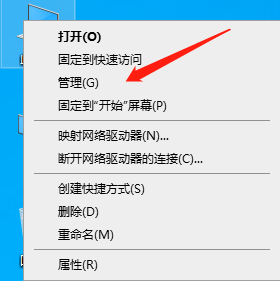
2、在计算机属性页面选择“设备管理器”进入。
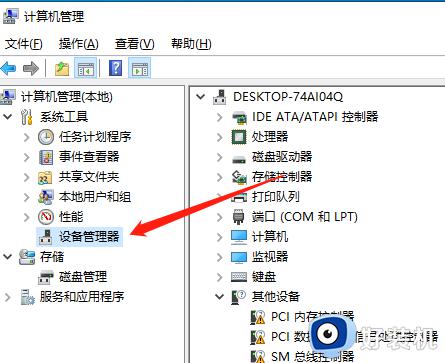
3、在设备管理器页面找到“网络适配器”下面一般有两个网卡,一个有线一个无线网卡,点击有线网卡右键>禁用!如下图所示,出现提示框点击确定,然后再右键启动!看看重新拨号是否正常,如果不正常请往下看。
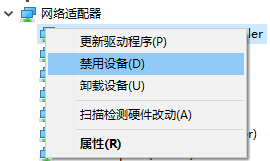
4、右键有线网卡,选择卸载,将网卡驱动卸载掉,如下图所示。
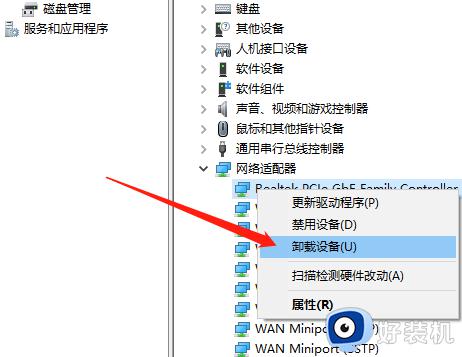
5、点击设备管理器菜单的操作>扫描硬件改动,系统一般会用通用驱动重新驱动网卡,安装完成后,重新启动计算机,应该可以了。
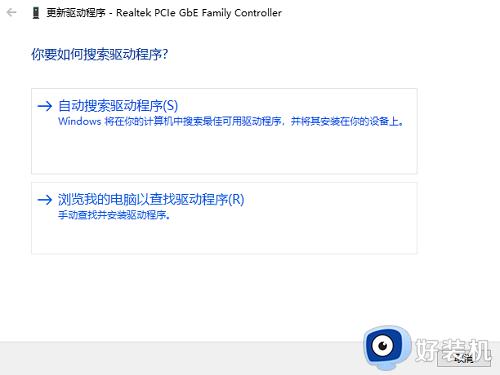
方法二:日志文件写入被禁止
1、日志文件的路径C:WindowsSystem32LogFilesWMI,这个文件夹如果没有管理员权限,宽带连接也会有问题,出现651或711等错误提示的!首先双击计算机,进入计算机文件夹,在地址栏输入C:WindowsSystem32LogFiles后回车,如下图所示。
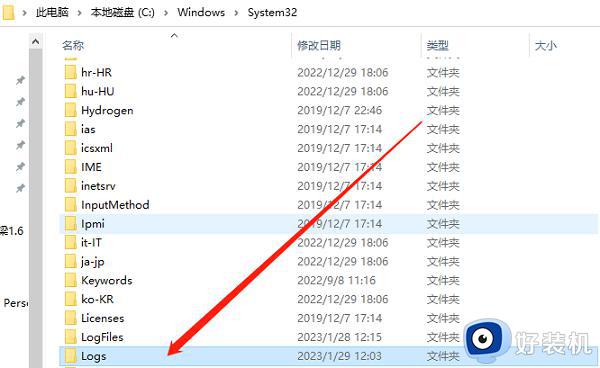
2、在LOgFiles文件夹下找到WMI文件夹,然后选中点击右键>属性,如下图所示i!其实就是让它获得永久管理员权限!我的方法可以不用每次重启电脑后都要修改一次权限。
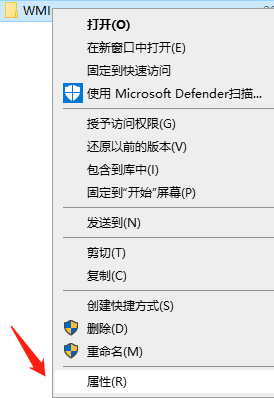
3、在WMI文件夹属性页面,选择安全选项卡>点击高级设置。如下图所示。
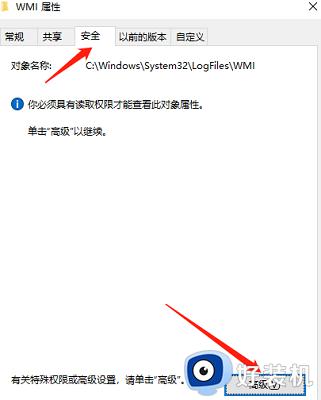
4、在 WMI文件夹高级属性页面,选择权限>继续,如下图所示。

5、在WMI文件夹高级页面,选中你目前使用的账户,然后点击编辑按钮,如下图所示。
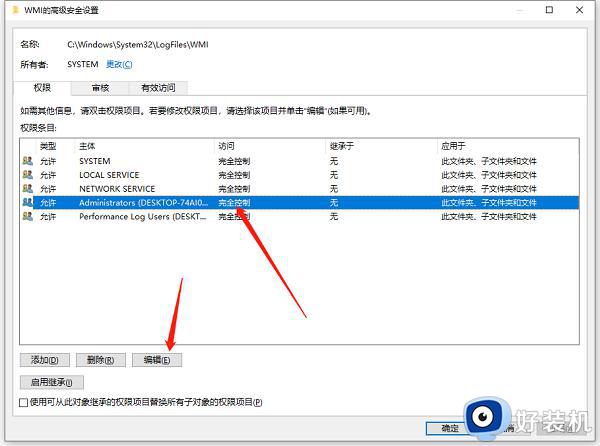
6、在进入你的账号对WMI文件夹控制选项中,将完全控制下方的所有选项全部勾选,如下图所示,然后点击确定按钮。
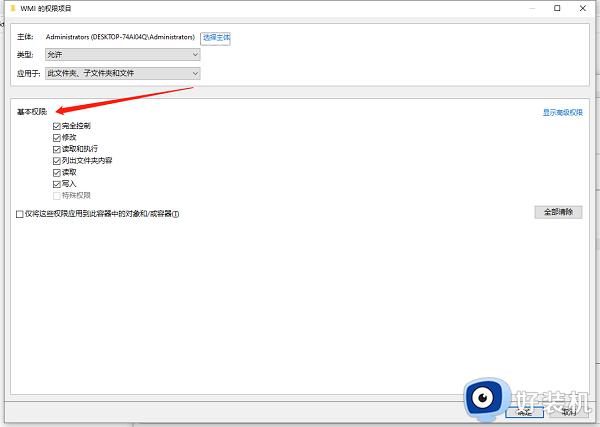
7、修改完成后,点击应用按钮,后面的修改提示选择确定即可,完成修改后重新启动你的计算机。

方法三:运营商网络调整
1、联系你的宽带网络提供商,电信用户拨打:10000、联通10010、移动10086,转到人工服务,直接说你的宽带连接报错651,他们会马上查找问题的,内部帮你重置一下就行了!如果线路问题也会告诉你什么时候好或什么时候维修的。
2、如果到上一步还无法解决的话,说明却是是电脑系统问题了!请换一台电脑或系统还原一下就可以了。
上述就是有关win10拨号宽带调制解调器报告了一个错误651修复方法了,有遇到相同问题的用户可参考本文中介绍的步骤来进行修复,希望能够对大家有所帮助。